Como permitir que somente amigos entrem em contato com você no snapchat

Por padrão, o Snapchat permite que qualquer pessoa que adicione você envie a você Snaps, o que não é ideal. Se você preferir não receber mensagens de estranhos, veja como alterá-las para que o Snapchat permita que o Friends (pessoas que você adicionou também) entre em contato com você.
Abra o Snapchat e deslize o dedo para cima na tela da câmera. Toque no ícone de engrenagem para chegar à página de configurações.
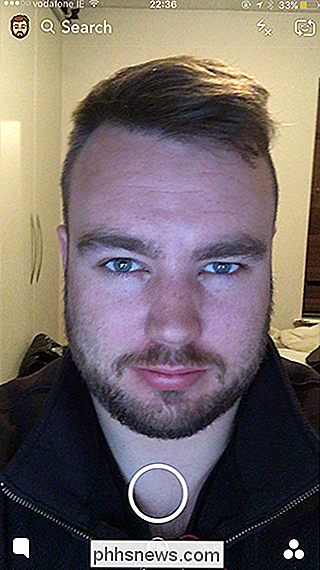
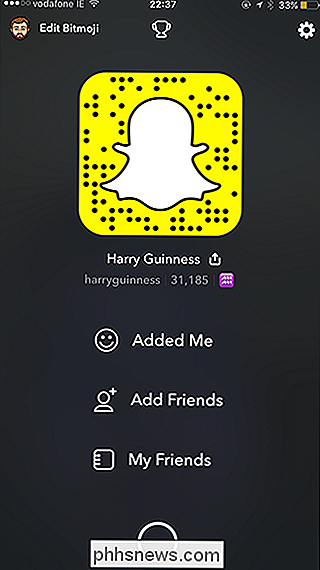
Role para baixo e sob Quem pode selecionar Entre em contato comigo
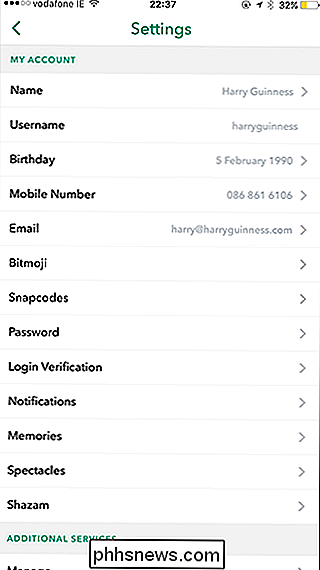
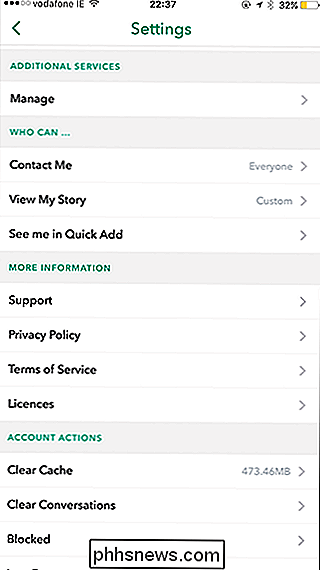
Altere a configuração de Todos para Meus Amigos.
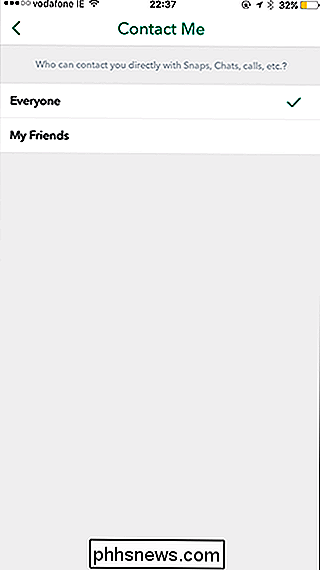
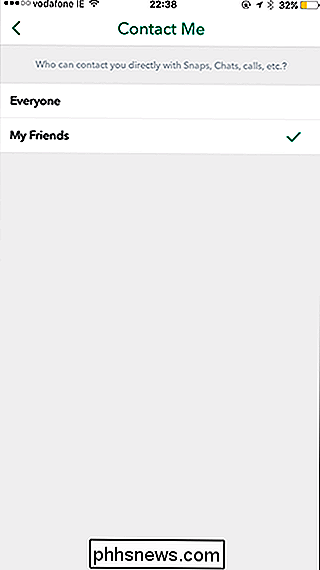
E pronto. Estranhos na internet não serão mais capazes de lhe enviar Snaps estranhos.

Como identificar (e evitar) Aplicativos Android falsos na Play Store
Aplicativos Android falsos na Play Store são um problema. As pessoas criam listas projetadas para se parecer exatamente com aplicativos populares, geralmente usando o mesmo ícone e nome, para induzi-lo a baixá-lo, bombardeando você com anúncios (ou pior, malware). Esse problema tem sido especialmente proeminente ultimamente.

Como adicionar Bluetooth ao seu computador
Embora a maioria dos laptops - e até mesmo os desktops - agora tenham suporte a Bluetooth, alguns de nós ainda precisam de atualizações Bluetooth. Se você está balançando um dispositivo sem suporte a Bluetooth, não se preocupe. Continue lendo enquanto mostramos como adicionar suporte a Bluetooth de maneira fácil e barata a qualquer computador.



